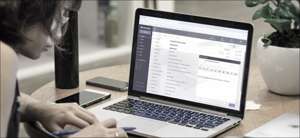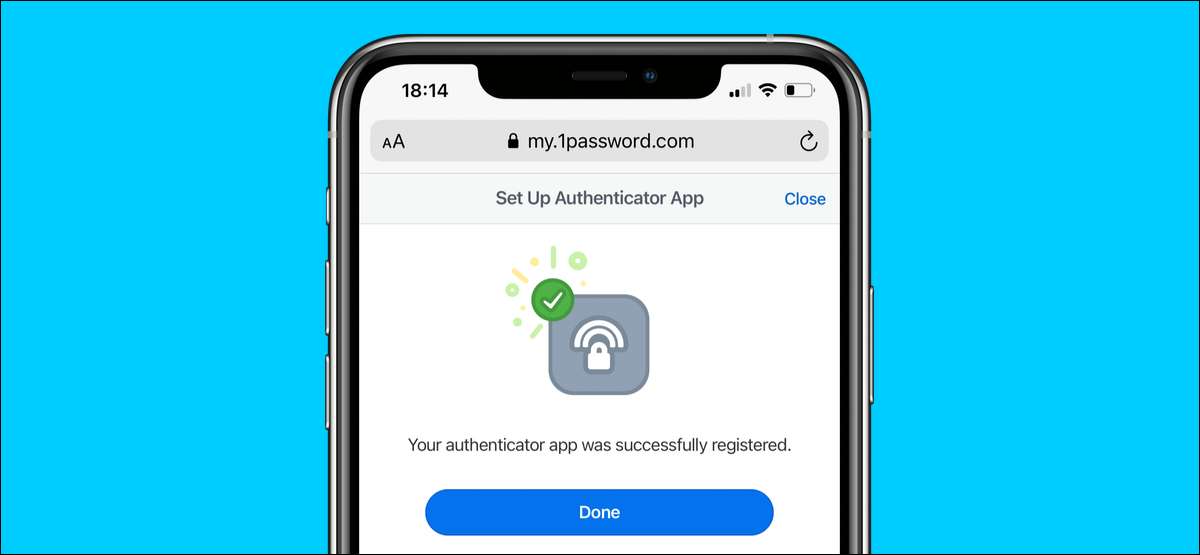
1Password è tra i nostri Gestori preferiti Password , e se lo usi anche, è necessario abilitare l'autenticazione a due fattori (2FA) di aggiungere uno strato aggiuntivo di sicurezza al tuo account. Ecco come abilitare l'autenticazione a due fattori in 1Password.
Su 1Password, puoi abilitare autenticazione a due fattori Utilizzo delle app di autenticatore sugli smartphone o sui tasti di sicurezza fisica. Anche se preferisci quest'ultimo, dovrai configurare un'app Authenticator per l'autenticazione a due fattori su 1Password prima. Dopo aver impostato l'app, è quindi possibile registrare la chiave di sicurezza.
IMPARENTATO: Come generare codici di autenticazione a due fattori in 1Password
Abilita autenticazione a due fattori in 1Password
Innanzitutto, configleriamo un'app per smartphone che genera password monouso per accedere a 1Password con.
Navigare verso Sito web di 1 password e fai clic su "Accedi".

Inserisci il tuo indirizzo email, la chiave segreta e la password master, quindi accedi al tuo account.

Fai clic sul tuo nome nell'angolo in alto a destra, e dal menu a discesa, selezionare "Il mio profilo".

Nel riquadro di sinistra, fai clic su "Altre azioni".
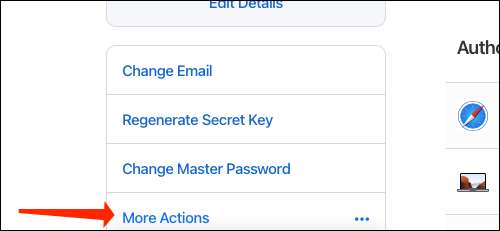
Scegli "Gestisci l'autenticazione a due fattori".
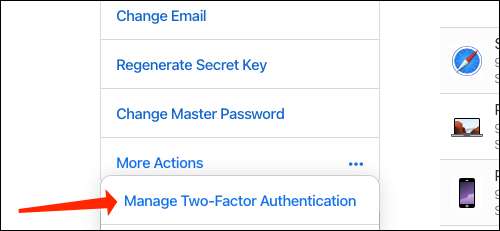
Seleziona "Imposta app" dalla sezione Get Start.
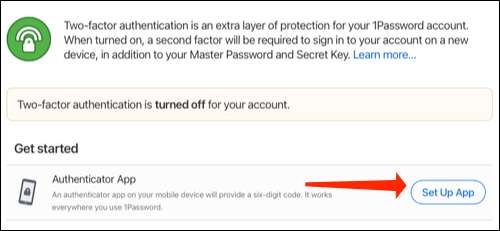
Vedrai un codice QR e un tasto di installazione sullo schermo. Assicurarsi di tenere un backup del tasto di configurazione di autenticazione a due fattori. Questo ti consentirà di recuperare i tuoi codici di autenticazione se si perde l'accesso al tuo smartphone.
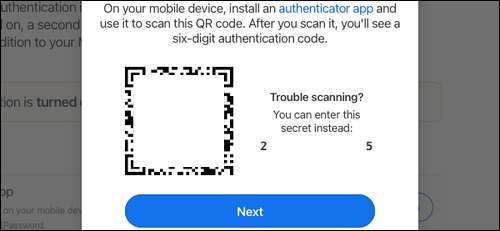
Sul tuo smartphone, è possibile aprire qualsiasi app Authenticator, ad esempio Google Authenticator per Android. o i phone . Nell'app Authenticator, è possibile eseguire la scansione del codice QR o immettere manualmente il tasto di configurazione.

Una volta effettuato questo, vedrai un codice a sei cifre nell'app Authenticator. Copia il codice o semplicemente memorizzarlo.
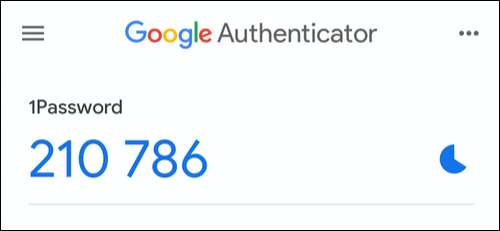
Sul tuo computer, fai clic su Avanti.
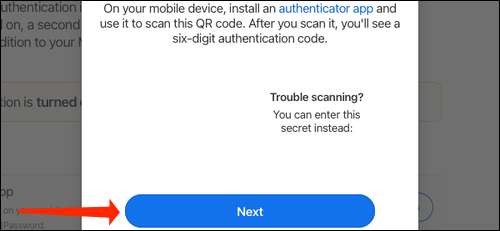
Ora, incolla la password unica che hai appena copiato dall'app Authenticator. Una volta fatto, fai clic su "Conferma".
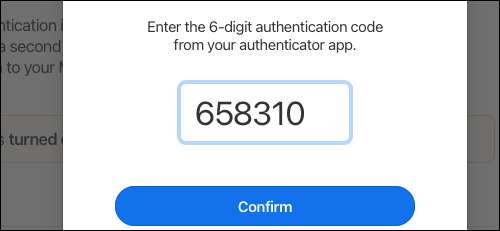
Vedrai un messaggio che conferma che hai impostato autenticazione a due fattori.
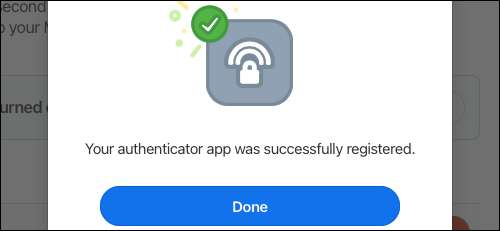
Utilizzare una chiave di sicurezza fisica 2FA per 1Password
Le chiavi di sicurezza fisica offrono la migliore sicurezza possibile per l'autenticazione a due fattori. Una volta acquistato un dedicato chiave di sicurezza (come Yubikey) , è possibile usarlo come il secondo fattore di autenticazione anche per 1Password. Ciò significa che invece di entrare in una password una tantum, è sufficiente collegare il Yubikey (che è essenzialmente un'unità USB) e confermare che è davvero tu chi è acceso.
Dopo aver impostato l'autenticazione a due fattori basata su app come descritto sopra, vai a Pagina di autenticazione a due fattori di 1 password . Qui, ora vedrai un'altra opzione che consente di configurare i tasti di sicurezza per accedere al sito Web di 1 passiom, Android App e iPhone. Fai clic su "Aggiungi una chiave di sicurezza" e quindi seguire le istruzioni su schermo per completare il processo di configurazione.
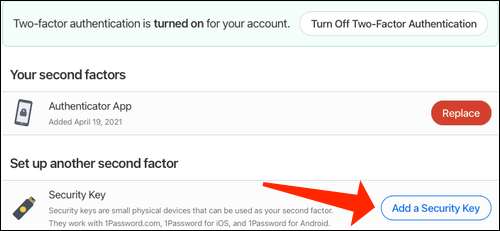
Dovresti anche controllare come Utilizza Google Authenticator. per proteggere il tuo account Google.
IMPARENTATO: Come attivare l'autenticazione a due fattori per il tuo account Google con Google Authenticator